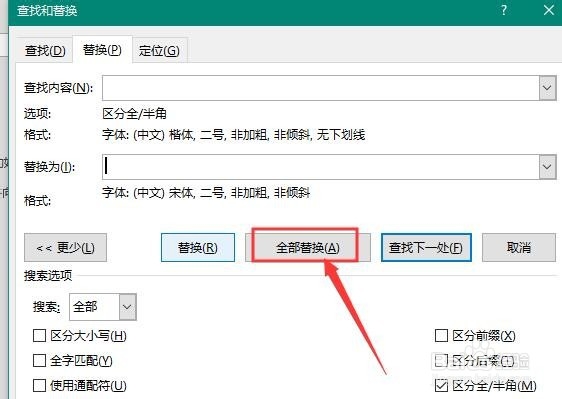1、首先,打开Word 2016,新建一个空白文档,输入文本内容
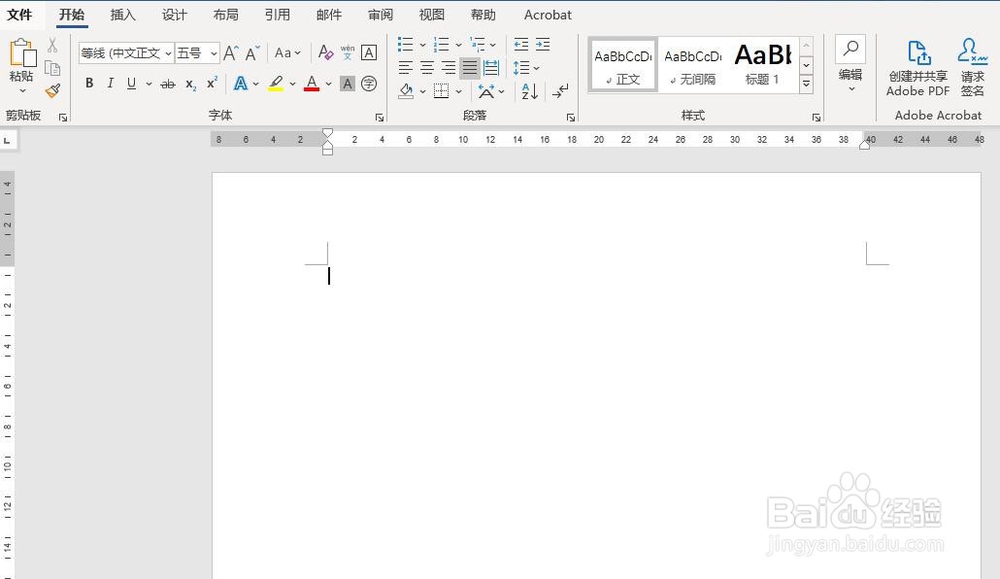
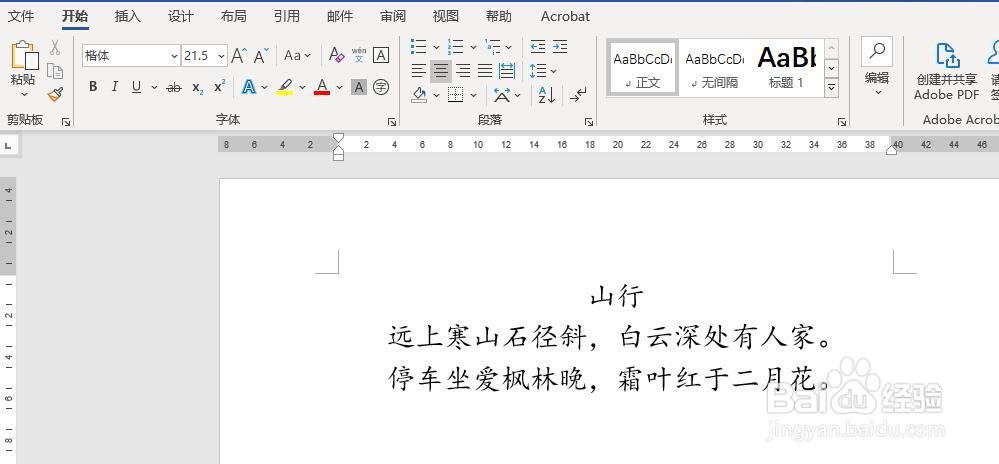
2、其次,点击菜单栏中的“导航窗格”,在下拉箭头中选择“替换”选项
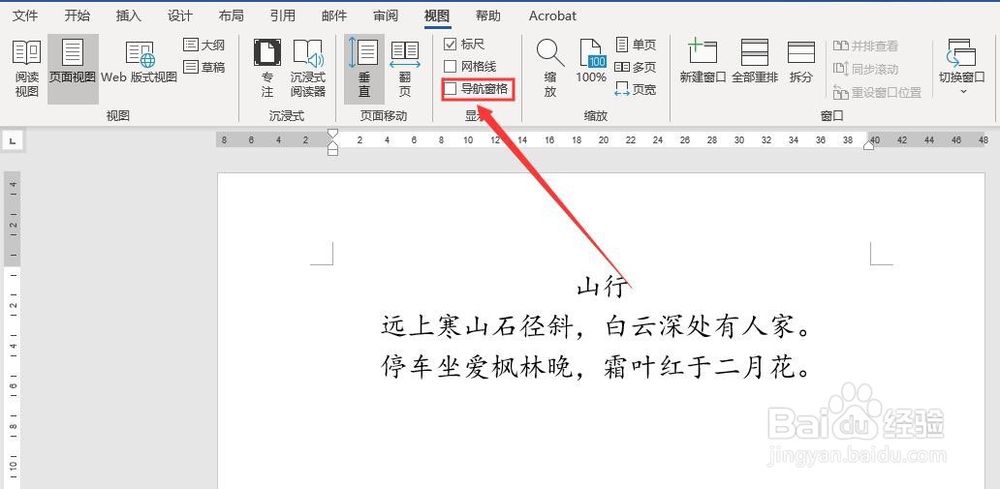
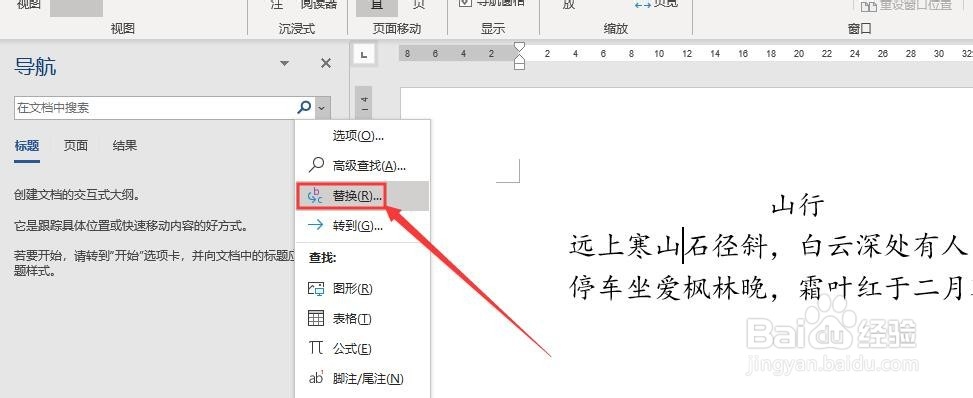
3、之后,将光标定位到“查找内容”中,点击“格式”按钮,选择“字体”
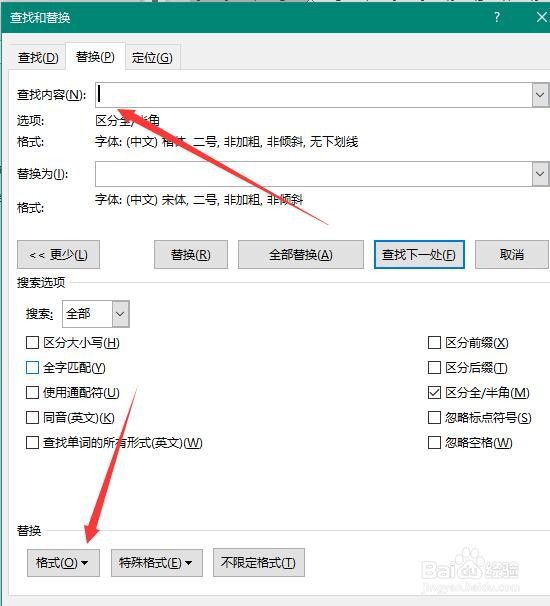
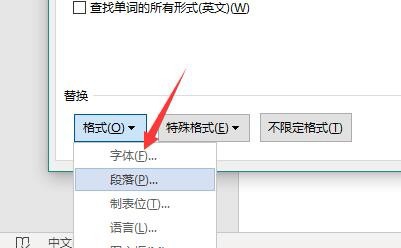
4、再之后,设置查找的字体为“楷体”,“常规”,“二号”
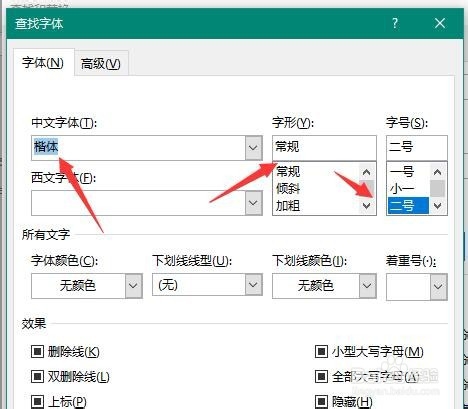
5、再之后,将光标定位到“替换为”的框中,同理,选择“字体”,设置替换为的字体为“宋体”
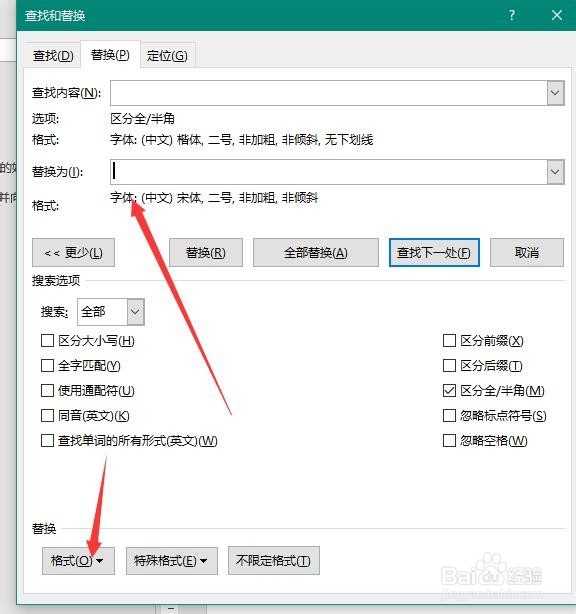

6、最后,点击“全部替换”按钮即可完成字体格式的替换,最终文本从楷体变更为宋体
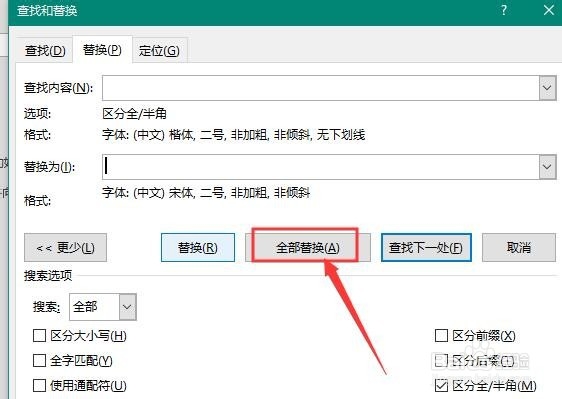

时间:2024-10-12 08:46:36
1、首先,打开Word 2016,新建一个空白文档,输入文本内容
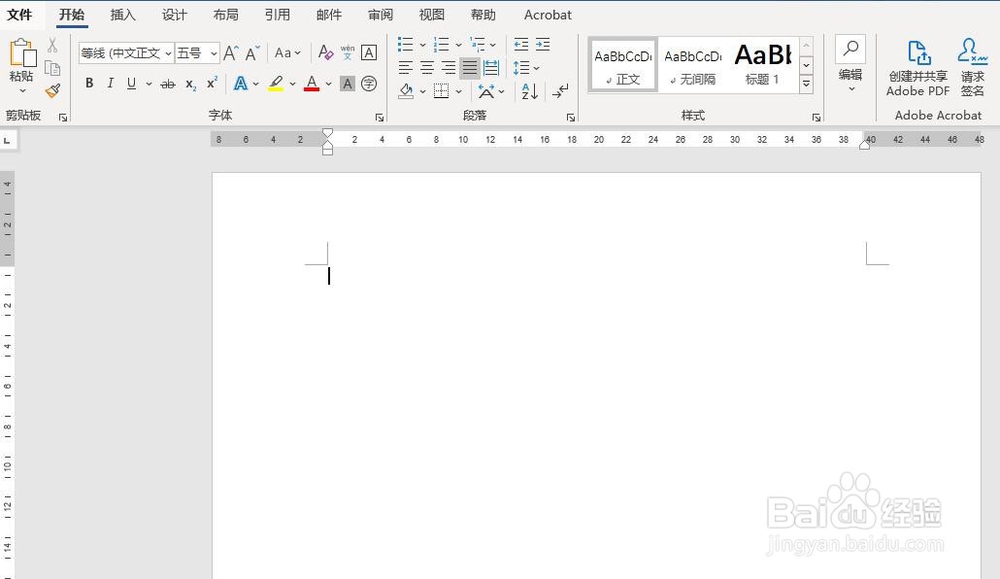
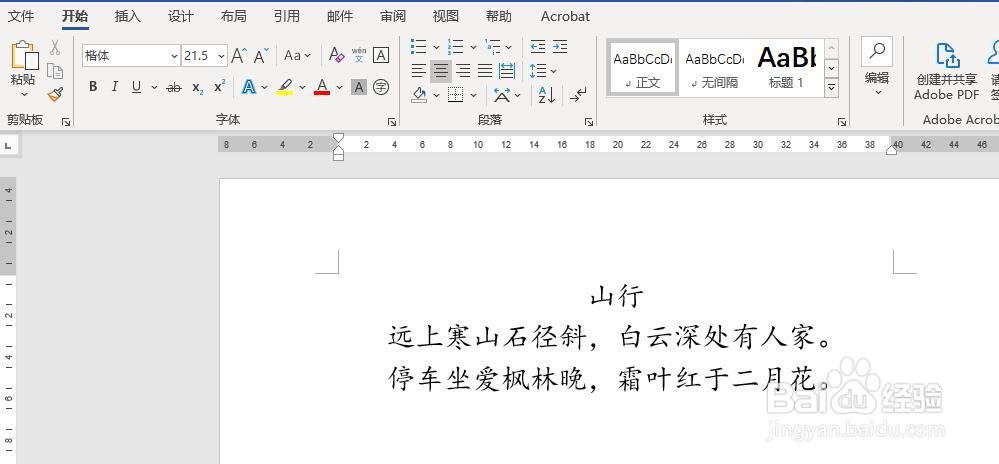
2、其次,点击菜单栏中的“导航窗格”,在下拉箭头中选择“替换”选项
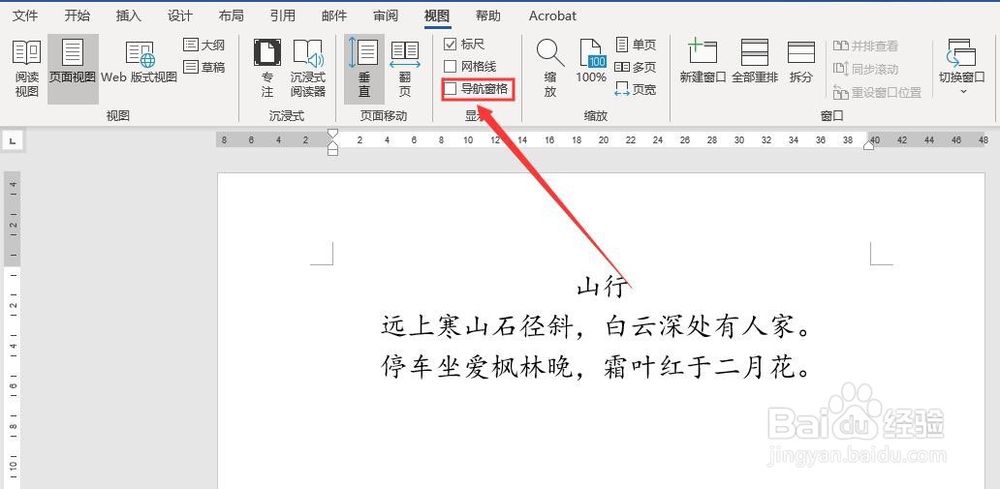
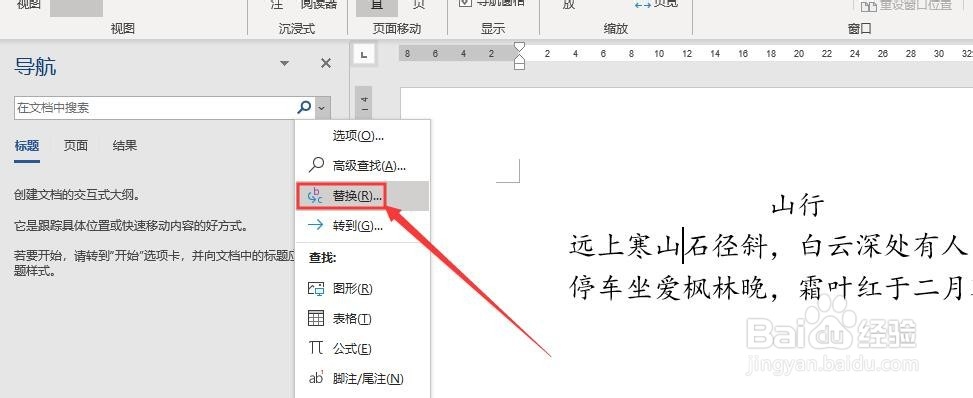
3、之后,将光标定位到“查找内容”中,点击“格式”按钮,选择“字体”
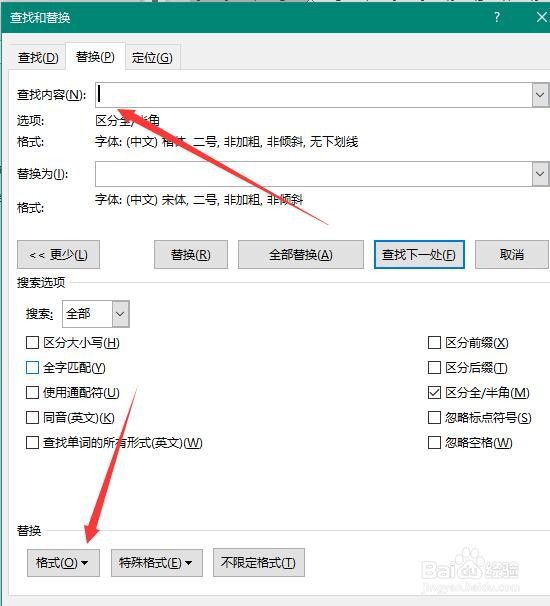
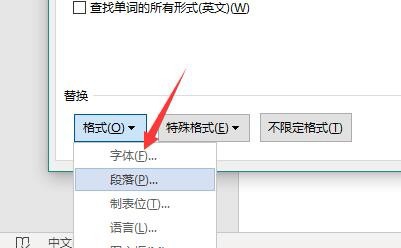
4、再之后,设置查找的字体为“楷体”,“常规”,“二号”
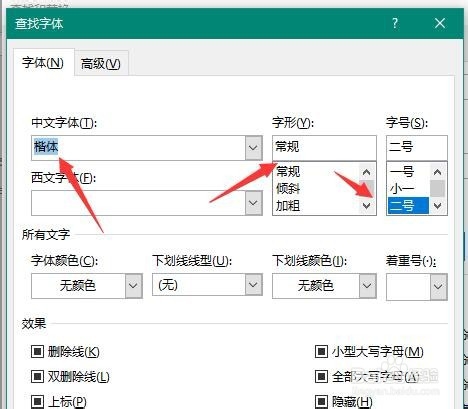
5、再之后,将光标定位到“替换为”的框中,同理,选择“字体”,设置替换为的字体为“宋体”
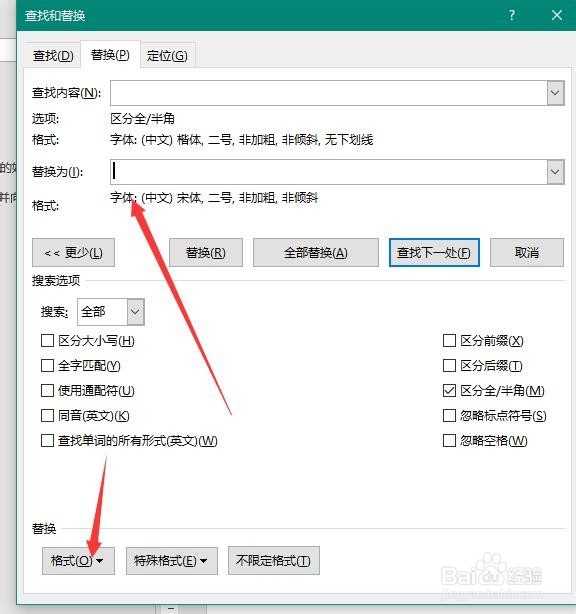

6、最后,点击“全部替换”按钮即可完成字体格式的替换,最终文本从楷体变更为宋体